win11自动启动程序, Win11开机自启动软件设置步骤
更新时间:2025-01-20 13:51:07作者:xiaoliu
Win11操作系统作为Windows系列的最新版本,带来了许多新的功能和改进,其中自动启动程序的设置也得到了优化和升级。在Win11中,用户可以通过简单的步骤来设置开机启动软件,让常用的程序在系统启动时自动运行,提高工作效率和使用便捷性。接下来我们将介绍Win11开机启动软件设置的详细步骤,让您轻松掌握这一实用技巧。
具体方法:
1.在电脑桌面,鼠标右键进行单击。勾选【个性化】。

2.进入设置,点击【应用】。
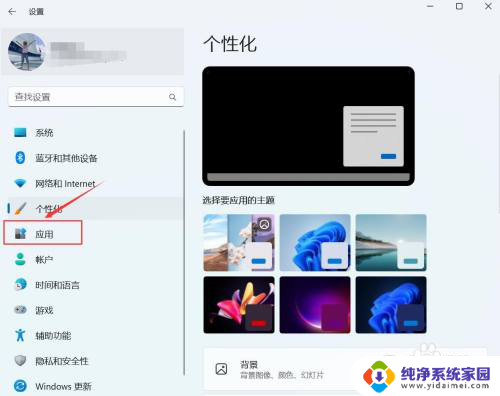
3.进入应用,点击【启动】。
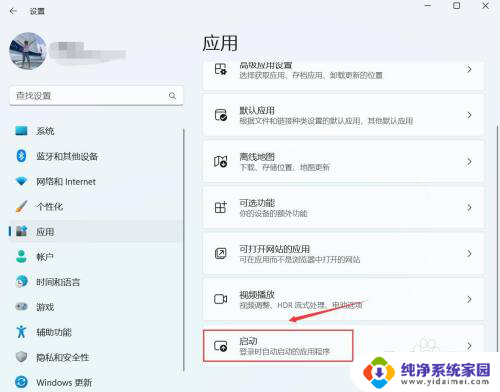
4.进入启动,找到要启动的应用。右侧按钮进行关闭或开启。
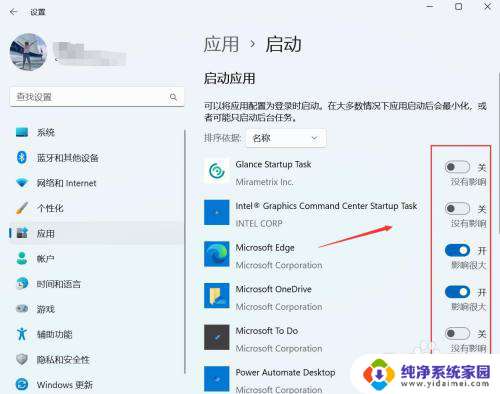
以上就是win11自动启动程序的全部内容,有遇到相同问题的用户可参考本文中介绍的步骤来进行修复,希望能够对大家有所帮助。
win11自动启动程序, Win11开机自启动软件设置步骤相关教程
- win11如何设置开机自启动软件 Win11开机自启动软件设置步骤
- win11如何添加开机自启动软件 Win11开机自启动软件设置步骤
- win11开机自启动软件管理 Win11如何设置开机自启动软件
- win11如何设置应用开机自启 Win11开机自启动软件设置教程
- win11开机后的程序 Win11开机自启动软件设置方法
- win11电脑开机自动启动项怎么设置 Win11开机启动项设置教程
- win11添加开机自启动程序第三方 Win11开机自启动软件设置方法
- 怎样设置开机自动启动软件win11 win11开机自启动软件设置方法
- win11电脑如何设置软件开机自动启动 Win11怎么设置软件开机自启动
- win11如何让管理开机自启动软件 win11如何设置软件开机自启动
- win11如何关闭协议版本6 ( tcp/ipv6 ) IPv6如何关闭
- win11实时防护自动开启 Win11实时保护老是自动开启的处理方式
- win11如何设置网页为默认主页 电脑浏览器主页设置教程
- win11一个屏幕分四个屏幕怎么办 笔记本如何分屏设置
- win11删除本地账户登录密码 Windows11删除账户密码步骤
- win11任务栏上图标大小 win11任务栏图标大小调整方法